iCloud是苹果公司推出的一款云服务系统,我们可以通过自己的苹果ID进行云存储,我们在同一个ID下使用的苹果产品都可以方便的通过iCloud进行连接,信息共享,我们在Mac电脑上应该如何使用这款程序呢,下面PC6小编为大家详细地介绍一下iCloud的使用方法。
1、确保你的Mac运行的是OS X 最新版本
如果要升级到最新版本,请打开 Apple 菜单并选择 “软件更新”,查看是否有可用更新。
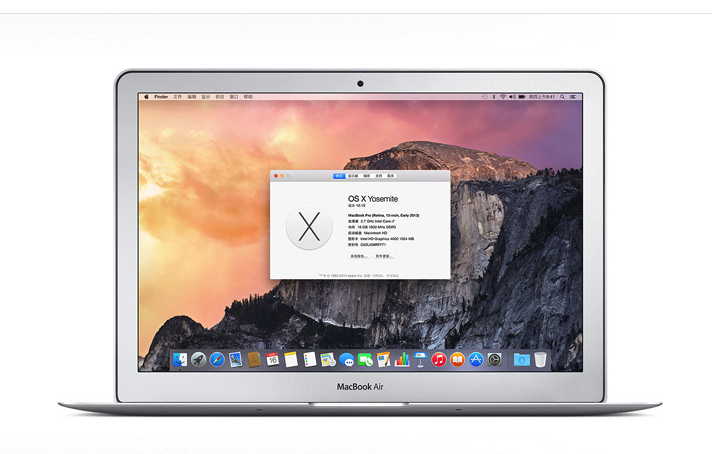
2、在Mac上开启iCloud
在 Mac 的 Apple 菜单中选择 "系统偏好设置"。点击 iCloud,输入你的 Apple ID,然后选择要启用的服务。
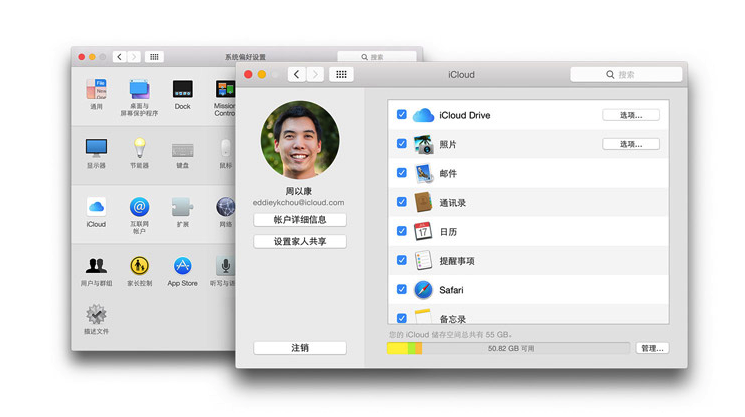
申请免费iCloud电子邮件账户
有了 iCloud,你便拥有一个无广告的 @icloud.com 电子邮件帐户。它可以随时随地保持最新状态,并包含 iCloud.com 上的 Webmail 邮件系统。只要在 iCloud 偏好设置中选择 “邮件”,按照屏幕说明操作即可。
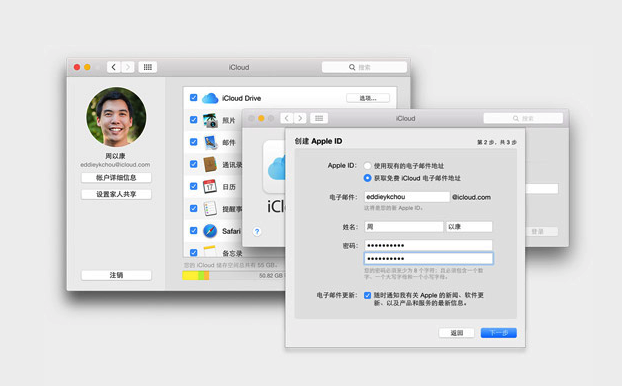
3、在iPhoto或Aperture中启用照片流
打开iPhoto并点击使用iCloud。
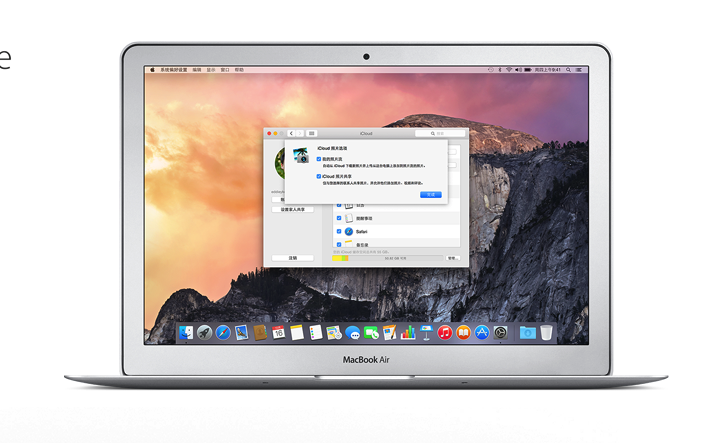
4、在iTunes中启用自动下载
要启用应用程序和图书的自动下载功能,请打开 iTunes 并选择 "偏好设置"。然后点击 "商店" 并选择 "应用程序" 和 "图书"。
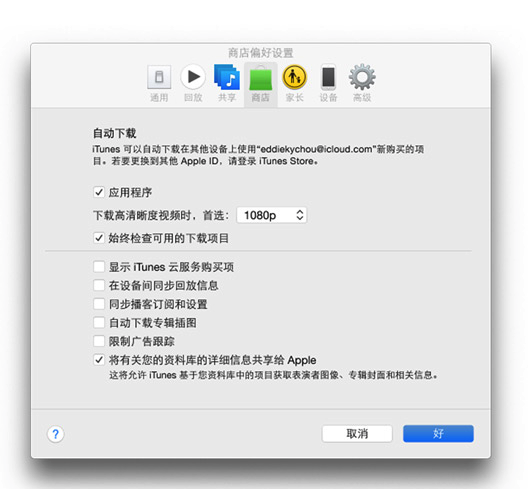
5、为你的其他设备启用iCloud
如果你还拥有其他苹果的设备,在所有设备上使用同一个Apple ID并且完成设置,就可以充分享受iCloud带来的便利了。
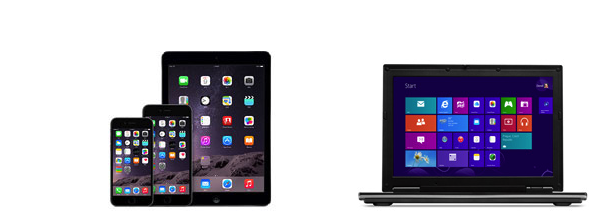
新闻热点
疑难解答